Příprava tisku
Nastavení stránky
Tabulku nebo některou její část je možné kdykoliv při práci s Excelem vytisknout. Na rozdíl od Wordu, ale není hned názorně vidět, kde a jak jsou umístěny hranice stránek. Přehled získáte až po zobrazení náhledu. Pro podrobnější konfiguraci stránky je určeno okno Vzhled stránky, do něhož se dostanete pomocí hlavního menu Excelu, klepnutím na Soubor – Vzhled stránky. Do okna, které se posléze objeví, se můžeme dostat i přes tlačítko Vzhled v Náhledu.
Záložka Stránka
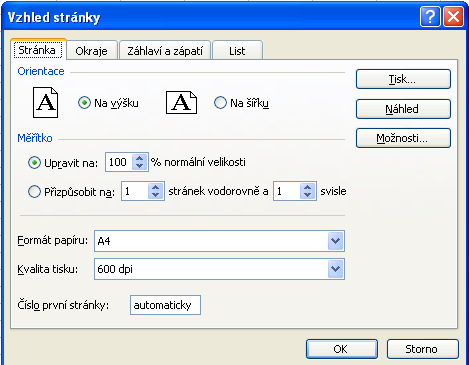
Záložka Stránka umožňuje nadefinovat základní parametry stránky – formát papíru a orientaci. Užitečné tlačítko je Upravit na 100 % normální velikosti, kde číslo v procentech vyjadřuje relativní náhled na tabulku. Pokud například požadujete, aby se na papír vešlo co nejvíce informací, můžete celkové měřítko zmenšit a tím získat větší hustotu textu.
Záložka Okraje
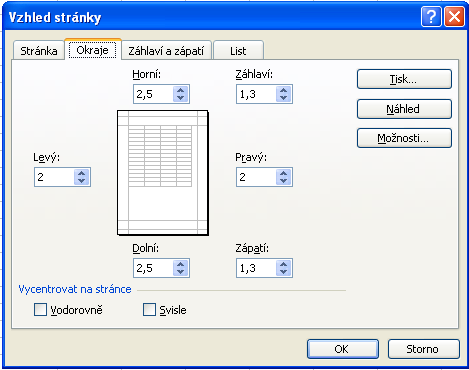
Záložka Okraje určuje vzdálenost tabulky od hrany papíru. Lze na ní také zapnout volby Vycentrovat na stránce Vodorovně a Svisle. Má-li se tabulka na stránce skutečně vycentrovat, je nutné nevynechat vlevo od tabulky prázdné sloupce ani nahoře nad tabulkou prázdné řádky. Tabulka (resp. text) musí začínat v buňce A1.
Záložka Záhlaví a zápatí
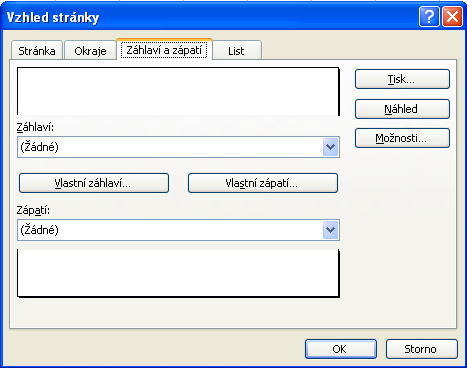
Záhlaví a zápatí se definuje poněkud jinak, než ve Wordu. V Excelu si lze vybrat z předdefinovaných řádků, nebo použít vlastní záhlaví a zápatí. Volby pro vlastní záhlaví i zápatí jsou dostatečné. Pro použití některého z nadefinovaných záhlaví a zápatí klepněte na rozevírací nabídku a vyberte jednu z položek. Přejete-li si definovat vlastní, pak klepněte na tlačítko Vlastní záhlaví (zápatí).
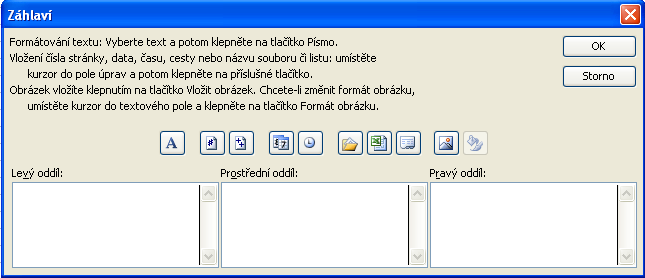
Záložka List
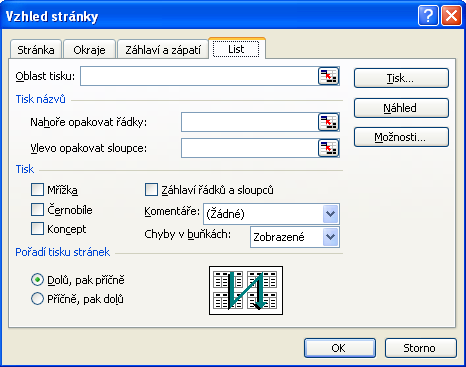
List je důležitou záložkou v okně Vzhled stránky. Nabízí volbu oblasti tisku. Tištěnou oblast lze pohodlněji zvolit před každým tiskem. Užitečnou volbu tvoří dialog Nahoře opakovat řádky. Tato volba zabezpečí, že vybrané řádky z tabulky budou tisknuty na každé stránce (používá se u rozsáhlých tabulek pro tisk hlavičky tabulky na každou stránku). Volba Vlevo opakovat sloupce slouží ke stejnému účelu, ale se sloupci. Pomocí zatržítka Mřížka zvolíte, zda bude tištěna jinak netisknutelná mřížka okolo buněk. Ve spodní části okna zvolíte, jaký postup bude u rozsáhlejších tabulek Excel používat – jak bude stránky uspořádávat a číslovat.
Tisk
Předchozím nastavením jste si připravili stránky k tisku. Nyní zahájíte samotný tisk.
- Klepněte v menu na Soubor – Tisk
- Vyberte tiskárnu (pokud jich máte několik).
- Určete, co bude Excel tisknout.
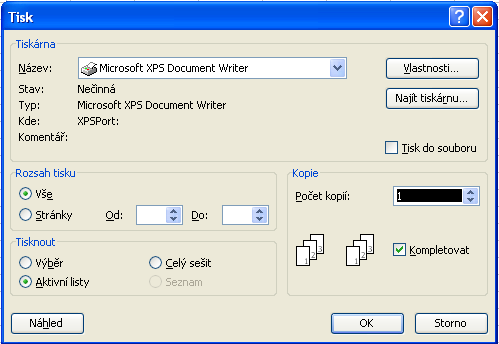
Historie verzí
Asi už každý z vás někdy zažil situaci, že se potřeboval vrátit ke starší verzi dokumentu, než je ta, se kterou aktuálně pracoval. Díky nové funkci verzování ve spolupráci s funkcí automatického ukládání je toto nyní možné bez problému provést.
Standardně je funkce automatického ukládání nastavena na 10minutový interval, který v dřívějších verzích Excelu sloužil k obnově dokumentu v případě havárie PC nebo pádu aplikace. Nyní se kromě automatického uložení a nabídky poslední verze zobrazuje možnost otevřít i verzi jakoukoliv předcházející. Možnost otevření dřívějších verzí dokumentu naleznete v zobrazení Soubor po klepnutí na tlačítko Soubor a následném výběru nabídky Informace.
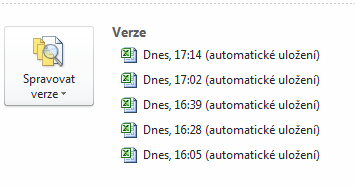
Úprava pásu karet
Nové ovládání pomocí pásu karet se v aplikaci Microsoft Office Excel 2010 objevilo již v předchozí verzi, tj. ve verzi 2007. Spolu s Excelem se dostalo tohoto ovládání také Wordu a PowerPointu. Od verze Microsoft Office 2010 je ovládání sjednoceno pro všechny aplikace v rámci této sady, tj. všechny aplikace se ovládají pomocí pásu karet. Pás karet prošel menší grafickou úpravou, aby působil kompaktnějším dojmem, a také výchozí barevné schéma se v sadě Office změnilo z modré na stříbrnou.
Co je však úplnou novinkou, je možnost vytvořit si vlastní kartu na pásu a na ni přidat vlastní skupiny a příkazy, jaké vyhovují právě vám. Aplikace Microsoft Office Excel 2010 obsahuje stovky různých příkazů a operací, které je možné s dokumentem provádět. Nejdůležitější z nich jsou umístěné přehledně na kartách. Nicméně může nastat situace, kdy z každé karty při své každodenní práci využíváte např. pouze 2 – 3 příkazy. Potom může být i neustálé přepínání karet pro aktivaci zamýšleného příkazu zdlouhavé. Proto je nyní v Excelu možnost vytvořit si vlastní kartu a na ni umístit jakýkoliv příkaz, který je v aplikaci obsažen.
Tvorba vlastní karty
- Klepněte na tlačítko Soubor a v dolní části zobrazení klepněte na položku Možnosti.
- V otevřeném dialogovém okně Možnosti aplikace Excel klepněte na položku Přizpůsobit pás karet.
- Otevře se další okno, které je rozděleno na dvě části. V levém sloupci se nachází všechny příkazy, kterými Excel disponuje, v pravé části potom aktuální stav pásu karet.
- Pokud chcete vytvořit novou kartu, klepněte v pravém dolním rohu na tlačítko Nová karta a karta bude ihned v seznamu již existujících vytvořena. Pomocí příkazů Přejmenovat a Nová skupina si připravte kartu pro vložení vlastních příkazů.
- Nyní si v levé části najděte požadovaný příkaz a pomocí tlačítka Přidat, které se nachází mezi sloupci, jej přidejte do vlastní karty a skupiny. Pokud v levém sloupci nemůžete hledaný příkaz najít, nad levým sloupcem se seznamem příkazů si vyberte namísto kategorie Oblíbené příkazy možnost Všechny příkazy. Excel nyní zobrazí seznam všech příkazů, které má v sobě naprogramovány.
